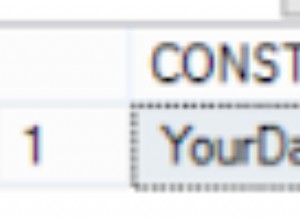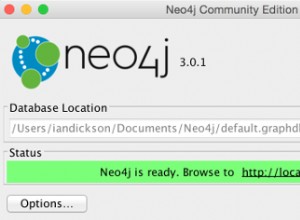Artikel ini menunjukkan cara melihat riwayat pekerjaan Agen Server SQL di Azure Data Studio.
Instal Azure Data Studio
Jelas, Anda harus menginstal Azure Data Studio di komputer Anda. Jika Anda belum memiliki Azure Data Studio, berikut cara menginstalnya di Mac, Red Hat, dan Ubuntu 18.04 serta Ubuntu 20.04.
Untuk Windows, Azure Data Studio kini disertakan saat Anda mengunduh dan menginstal SSMS. Lihat Cara memasang SSMS.
Instal Ekstensi Agen Server SQL
Kunci untuk dapat melihat riwayat pekerjaan di Azure Data Studio adalah ekstensi Agen Server SQL.
Ekstensi ini memungkinkan Anda untuk melakukan hal-hal seperti membuat pekerjaan Agen Server SQL, melihat pekerjaan, melihat riwayat pekerjaan, menghentikan/memulai pekerjaan, dll. Melihat riwayat pekerjaan adalah persis seperti yang kami coba lakukan di sini, jadi mari kita lanjutkan dan instal ekstensi .
Untuk memasang ekstensi, buka panel Ekstensi:
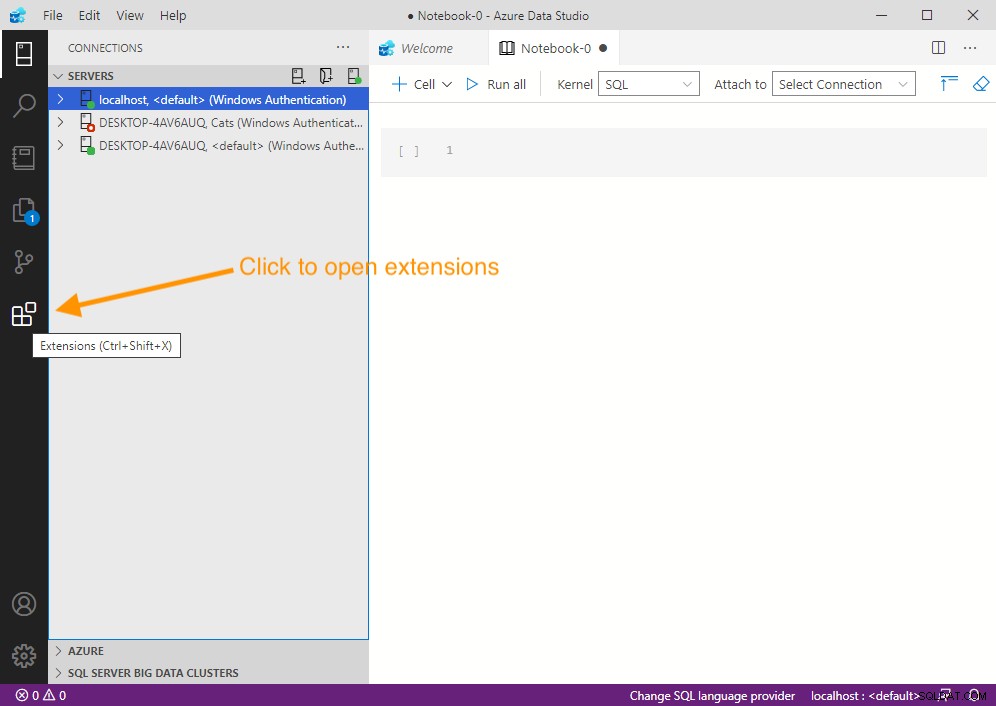
Sekarang masukkan agen server sql (atau bahkan hanya agen ) ke dalam kotak telusur di bagian atas. Ini harus memfilter ekstensi hanya ke SQL Server Agent, seperti ini:
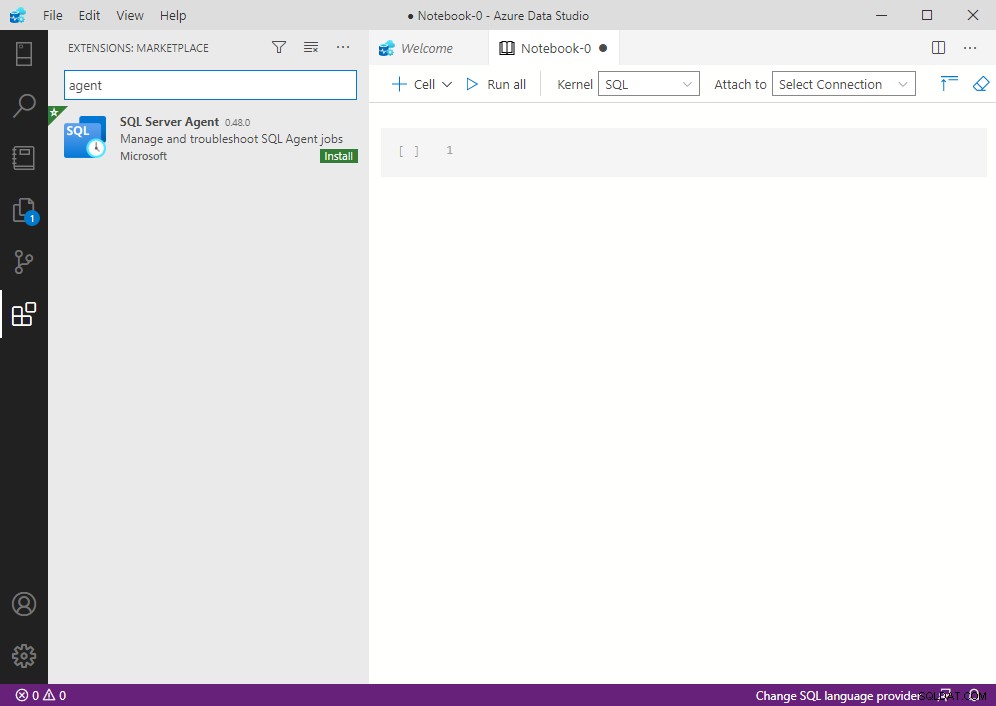
Klik Pasang untuk memasang ekstensi.
Dapatkan Riwayat Pekerjaan
Sekarang ekstensi SQL Server Agent telah diinstal, kita dapat melanjutkan dan mendapatkan riwayat pekerjaan SQL Server Agent.
Seperti yang disebutkan, Anda dapat menggunakan ekstensi dari Kelola tab server.
Saat Anda memiliki server yang ditampilkan di panel kiri, klik kanan pada nama server untuk membuka menu kontekstual:
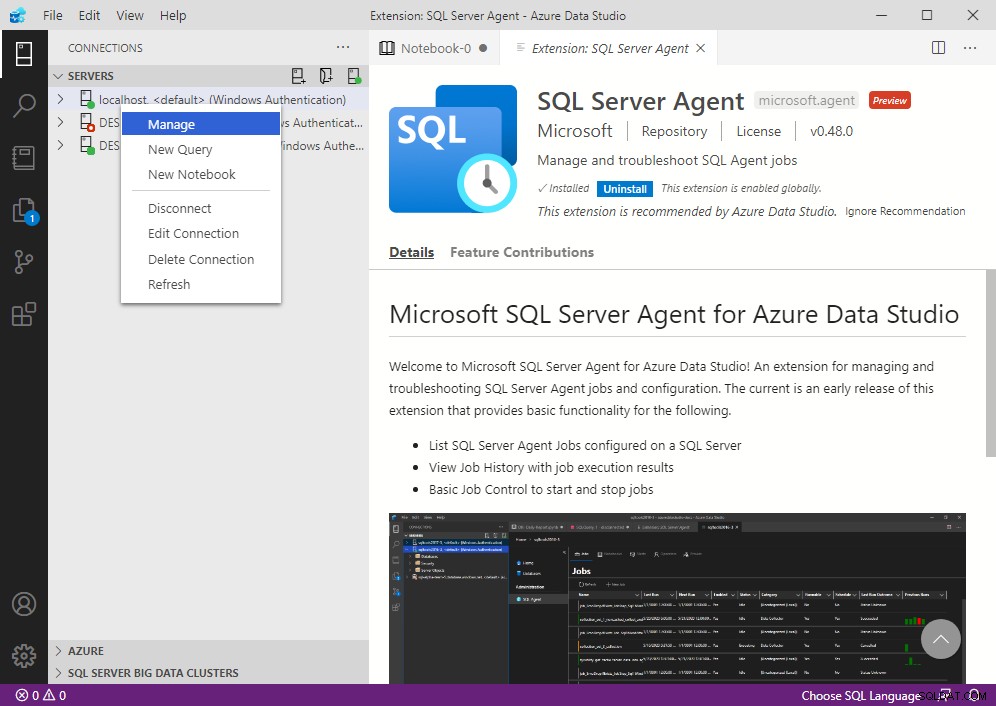
Dari menu, klik Kelola .
Itu membuka Beranda manajemen layar untuk server:
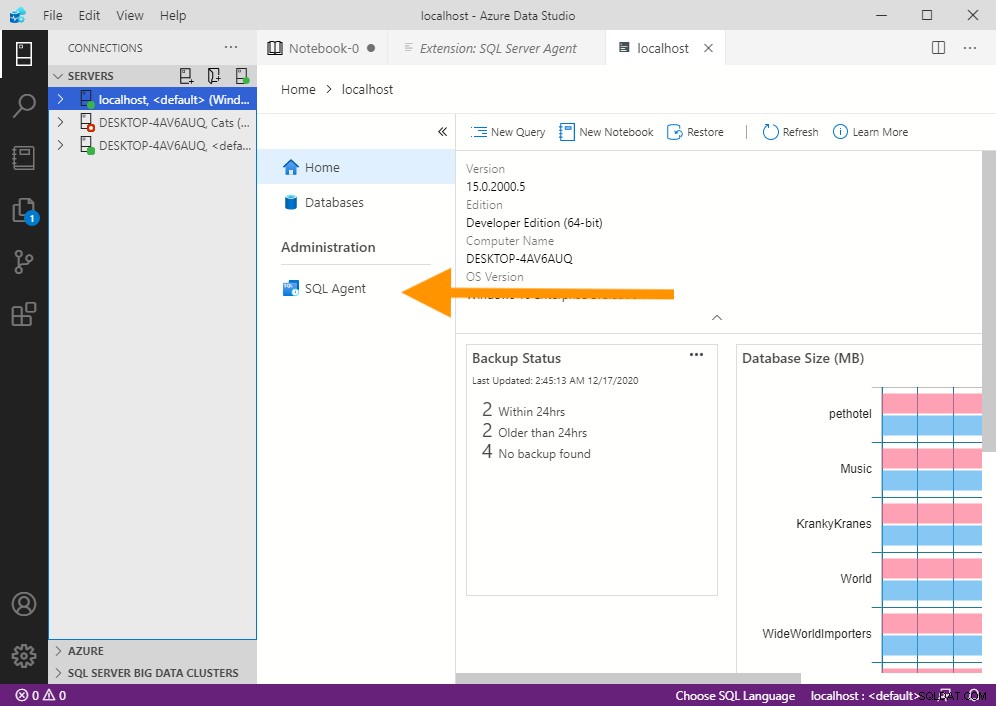
Dari sana, kita bisa melihat opsi SQL Agent.
Klik Agen SQL .
Ini akan membuka layar SQL Server Agent, tempat Anda dapat mengelola pekerjaan SQL Server Agent di server:
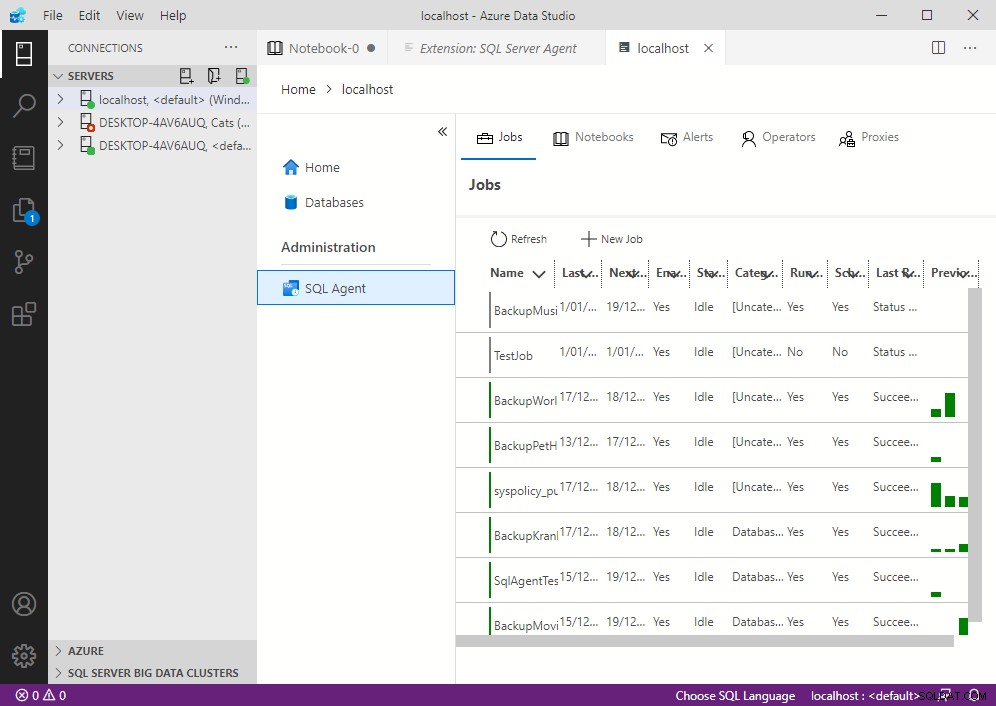
Anda dapat mengeklik pekerjaan apa pun dalam daftar ini untuk melihat riwayatnya.
Berikut adalah contoh tampilannya ketika saya mengklik salah satu pekerjaan di atas:
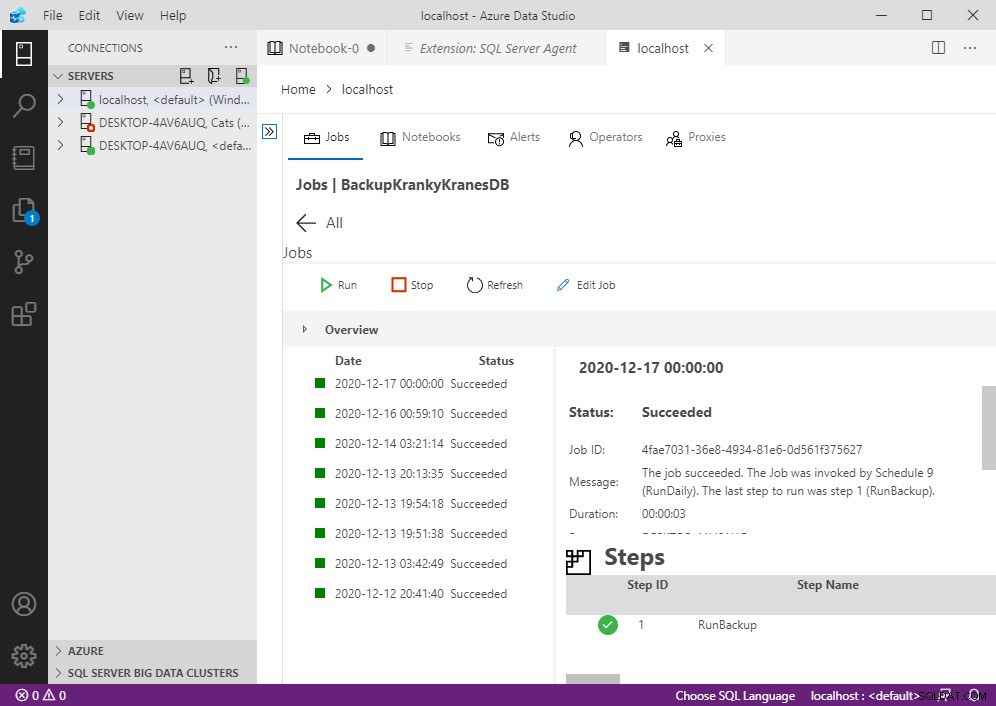
Anda dapat mengklik setiap item di panel riwayat kiri untuk menampilkan detail item tersebut di panel kanan.
Pada tulisan ini, tampaknya tidak ada cara untuk menarik riwayat semua pekerjaan sekaligus menggunakan ekstensi ini. Anda harus masuk ke setiap pekerjaan satu per satu untuk melihat riwayatnya.
Karena itu, tim pengembangan terus menambahkan fungsionalitas ke ekstensi ini, jadi mungkin itu sesuatu yang mungkin kita lihat di masa mendatang? Atau saat Anda membaca ini, mungkin sudah diterapkan?
Bagaimanapun, ada juga opsi T-SQL yang memungkinkan Anda melihat riwayat semua pekerjaan, seperti sp_help_jobhistory prosedur tersimpan, dan sysjobhistory tabel di msdb basis data.